Bisnis.com, JAKARTA - WhatsApp menjadi platform yang menyediakan layanan bertukar pesan dan panggilan terpopuler di Indonesia. Pasalnya, pengguna WhatsApp di Indonesia sebanyak 88,7 persen dari jumlah populasi.
WhatsApp milik Meta hadir dengan sejumlah fitur, seperti mengirim dan menerima teks. Selain itu, WhatsApp juga dilengkapi dengan fasilitas panggilan suara dan obrolan video.
Terlebih, pengguna difasilitasi untuk dapat menggunakan WhatsApp baik di ponsel dan desktop. Versi desktop bekerja dengan cara yang sama seperti versi seluler. Seseorang dapat mengirim, menerima teks, mengirim obrolan suara, dan melihat status kontak mereka.
Untuk menggunakan WhatsApp di desktop, pengguna perlu memindai kode QR menggunakan ponsel untuk log in. Setelah memindai, pengguna akhirnya akan diarahkan ke WhatsApp di desktop atau PC mereka.
Namun, ada kalanya pengguna mungkin kehilangan ponselnya atau kamera ponselnya rusak sehingga mereka mungkin tidak dapat memindai kode QR dan masuk ke WhatsApp di desktop.
Lantas, apakah pengguna dapat menggunakan WhatsApp di desktop tanpa memindai kode QR? Ikuti langkah-langkah sederhana yang akan membantu Anda masuk ke WhatsApp tanpa memindai kode QR, seperti yang dilansir dari Times Now News pada Selasa (19/4/2022).
Cara Masuk ke Whatsapp Tanpa Memindai Kode QR:
1. Unduh BlueStacks
Unduh BlueStacks di web dan instal BlueStacks di PC Anda dengan mengklik tombol unduh.
2. Buka Aplikasi Bluestacks
Setelah mengunduh, buka aplikasi Bluestacks dan cari WhatsApp di menu pencarian.
3. Unduh
Lalu klik tombol unduh
4. Verifikasi Nomor Telepon
Anda akan diminta untuk mengisi nomor telepon yang ingin digunakan untuk verifikasi.
5. WhatsApp Diinstal
Masukkan nomor telepon yang ingin Anda gunakan di PC dan WhatsApp akan berhasil diinstal tanpa memindai kode QR
6. Tambahkan Kontak
Anda dapat menambahkan kontak yang ingin diajak mengobrol dengan menekan tombol menu dan mengklik kelola kontak karena nomor yang akan digunakan di desktop akan berbeda dengan nomor di ponsel.
7. Nomor Telepon yang Berbeda
Perlu diingat bahwa Anda tidak dapat menggunakan nomor yang sama di ponsel dan juga aplikasi ini. Nomor telepon harus berbeda di kedua tempat.
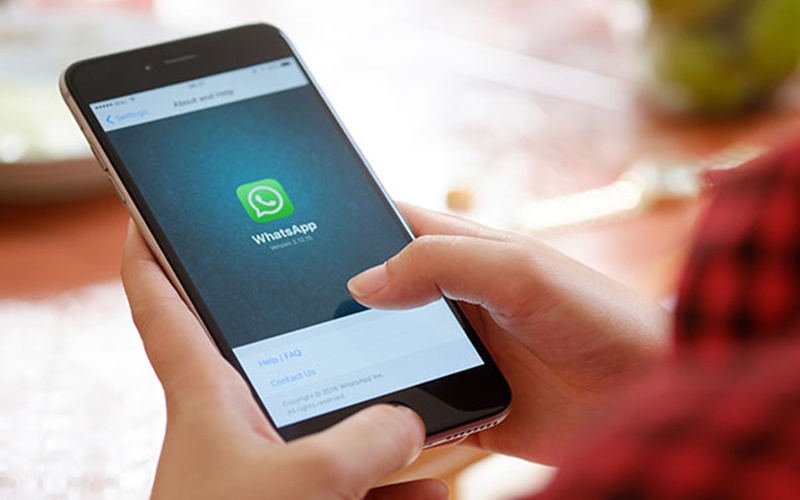




















.jpg?w=300&h=221)
